Как изменить программы по умолчанию в Windows 10
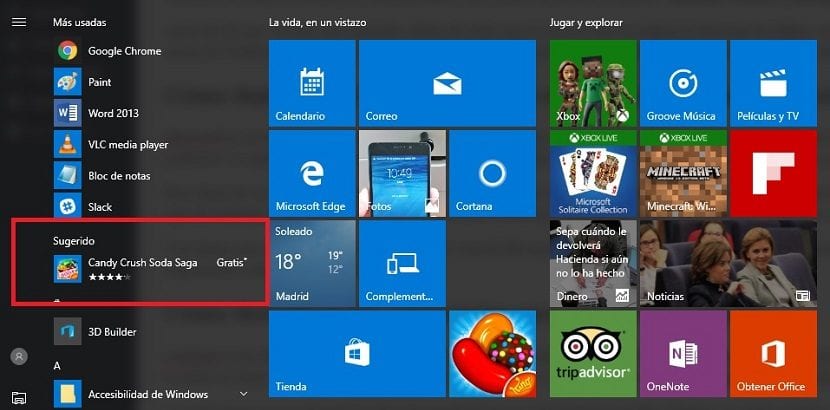
Обычно любая Windows использует ту программу, которая связана с типом файла. Но он также обычно использует свои программы в случае отсутствия. Так, например, в случае с html-файлами Windows 10 использует Microsoft Edge, а не Google Chrome или Firefox. То же самое касается документов PDF или DOC.
Это то, что может доставлять неудобства многим, но мы можем изменить это простым и быстрым способом. Таким образом, мы можем выбрать, какую программу мы хотим открыть с помощью определенного файла или функции.
Один из самые быстрые способы сделать это это щелкнуть правой кнопкой мыши файл, который мы хотим открыть, и перейти к опции «Открыть с помощью…», откроется окно со всеми приложениями, которые есть в нашей Windows.
Программы Microsoft входят в число программ Windows 10 по умолчанию.
Выбираем приложение, которое может его открыть, и перед нажатием кнопки открытия внизу есть фраза с вкладкой, которую мы отметим, чтобы эти типы файлов всегда открывались выбранной программой. Это что-то простое, но утомительное, поскольку нам приходится просматривать файл за файлом, чтобы связать приложение с форматом файла.
Второй способ Чтобы изменить программу по умолчанию в Windows 10, необходимо зайти в меню «Программы по умолчанию». который мы можем найти с помощью опции «Поиск» в меню «Пуск» и в появившемся окне выбрать программу, которую будем использовать в предлагаемых ситуациях.
Таким образом, мы можем выбрать, какую программу использовать для открытия фотографий, музыки, фильмов или просто браузера по умолчанию. После того, как мы изменили программы, операционная система будет использовать указанную программу для открытия этих файлов, но это не является окончательным, поскольку мы можем вернуться к тому же экрану и изменить приложение. Наконец, помните, что для того, чтобы внести это изменение, у нас должно быть установлено приложение. Если мы хотим сменить веб-браузер, но не установили его, Windows 10 покажет нам в качестве альтернативы только Microsoft Edge или Internet Explorer. То же самое происходит и с другими программами, такими как текстовый процессор, музыкальный проигрыватель и т. д.





